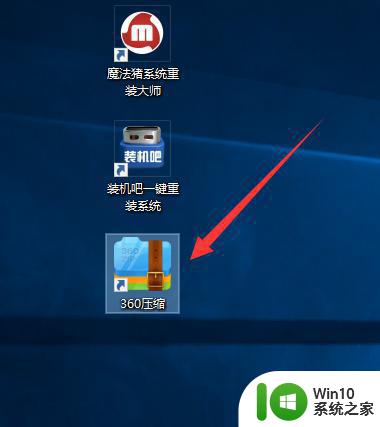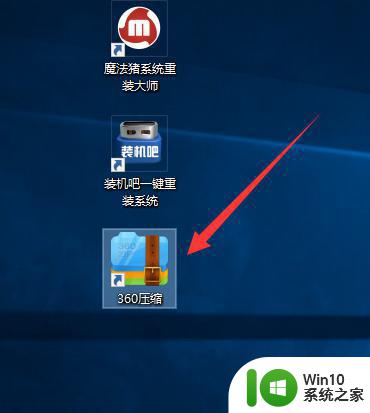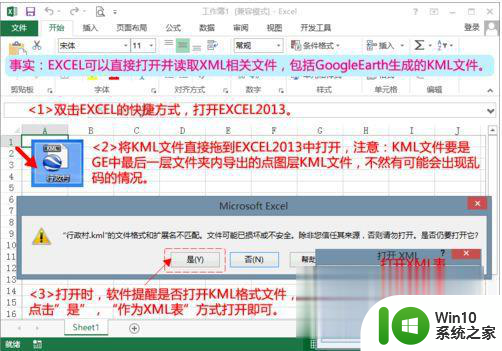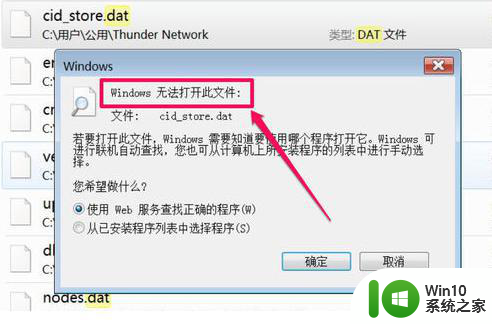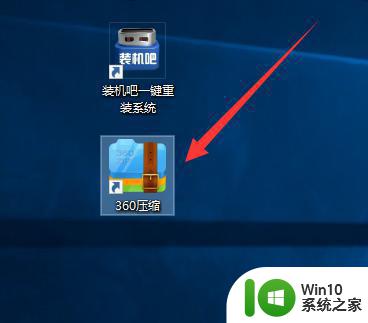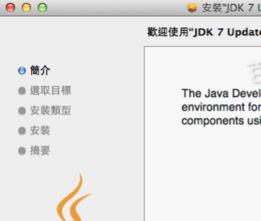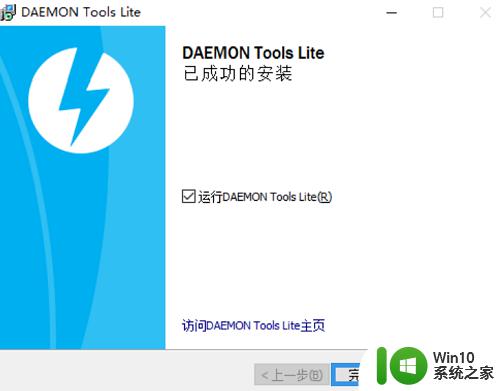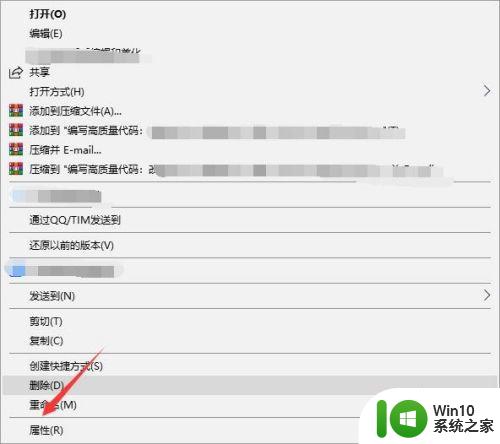win10如何打开zip文件 win10 zip文件用什么打开方式
其实zip格式属于几种主流的压缩格式之一,它可以将多种文件压缩到后缀为zip文件中,用户在日常使用官网win10电脑办公的时候,想要进行文件传输时,往往需要将文件进行压缩在发送,可是win10如何打开zip文件呢?接下来小编就来告诉大家win10打开zip文件操作方法。
具体方法:
1、我们需要下载并安装好360压缩软件,当打开Zip文件时都会提示安装解压软件的操作。
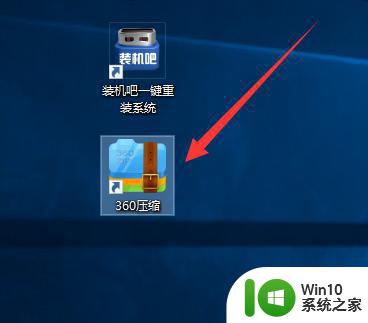
2、安装完成后,我们右键点击Zip格式文件,然后在窗口中会出现很多解压的方法,我们选择使用360压缩直接打开查看该文件。
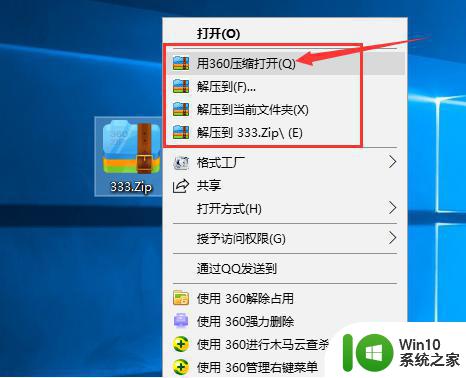
3、我们也可以选择解压到....,解压到当前文件夹,或者直接解压到这个压缩文件下,这里选择小编选择的是解压到...,当出现解压文件窗口,我们点击选择目标路径按钮就可以了。
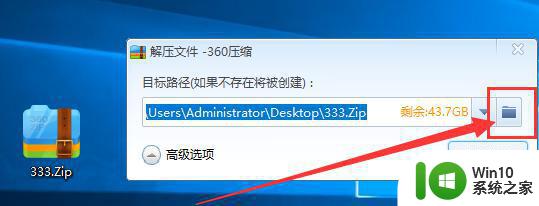
4、点击之后会出现浏览文件夹窗口,我们在窗口中点击右侧的文件图标选择要解压到的文件夹路径中,点击确定按钮,最后点击立即解压即可,解压完成后就可以在目标路径下查看解压后的zip文件。
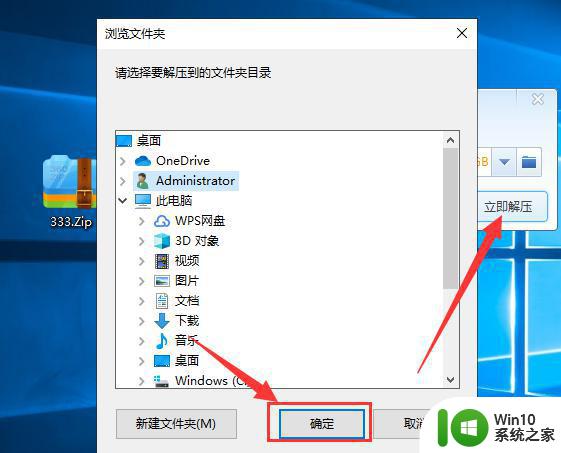
上述就是小编告诉大家的win10打开zip文件操作方法了,有需要的用户就可以根据小编的步骤进行操作了,希望能够对大家有所帮助。